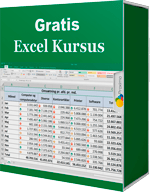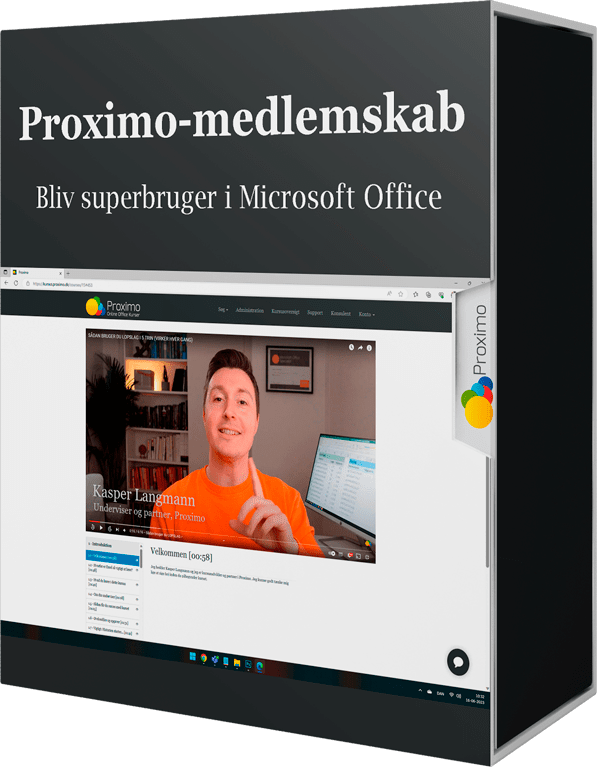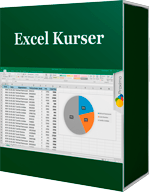Sådan tilføjer du en underskrift i Excel
(trin-for-trin)
Excel er et kraftfuldt værktøj, der bruges af millioner af mennesker over hele verden til at organisere, analysere og præsentere data.
Men vidste du, at du også kan tilføje en digital underskrift i Excel?🖊️
I denne guide vil vi vise dig, hvordan du gør det, trin for trin.
Forståelse af Excel’s signaturfunktion
Excel’s signaturfunktion er en del af Microsoft Office’s større gruppe af sikkerhedsfunktioner.
Denne funktion giver brugere mulighed for at tilføje en digital signatur til et dokument, hvilket kan være nyttigt i mange forskellige sammenhænge.
For eksempel kan du bruge en digital signatur til at bekræfte, at du er forfatteren af et dokument, eller til at vise, at du har godkendt indholdet.
Digital signatur er ikke det samme som en håndskrevet signatur, men de tjener et lignende formål💡
En digital signatur bruger kryptering og en unik digital identifikator til at bekræfte, at et dokument ikke er blevet ændret, efter det er blevet signeret.
Dette kan være meget nyttigt i forretnings- og juridiske sammenhænge, hvor det er vigtigt at sikre, at dokumenter er autentiske og uændrede.
Sådan tilføjer du en underskrift i Excel
At tilføje en underskrift i Excel er en relativt simpel proces, men det kræver et par trin.
Trin 1: Opret en digital signatur
Før du kan tilføje en underskrift i Excel, skal du først oprette en digital signatur.
Dette kan gøres ved hjælp af et certifikatudstedende myndighed, som er en tredjepart, der kan bekræfte din identitet og udstede et digitalt certifikat, som du kan bruge til at signere dokumenter.
Der er mange forskellige certifikatudstedende myndigheder at vælge imellem, og processen for at oprette en digital signatur kan variere lidt afhængigt af, hvilken du vælger.
Microsoft anbefaler disse:
Generelt vil du dog blive bedt om at give nogle personlige oplysninger, såsom dit navn og din e-mail-adresse, og du vil muligvis også skulle betale et gebyr.
Trin 2: Tilføj din digitale signatur til Excel
Når du har oprettet din digitale signatur, er det tid til at tilføje den til Excel.
For at gøre dette skal du først åbne det dokument, du vil signere, og derefter:
- Gå til fanen “Filer”
- Vælg “Oplysninger”
- Derefter “Beskyt projektmappe”
- Og “Tilføj en digital signatur”
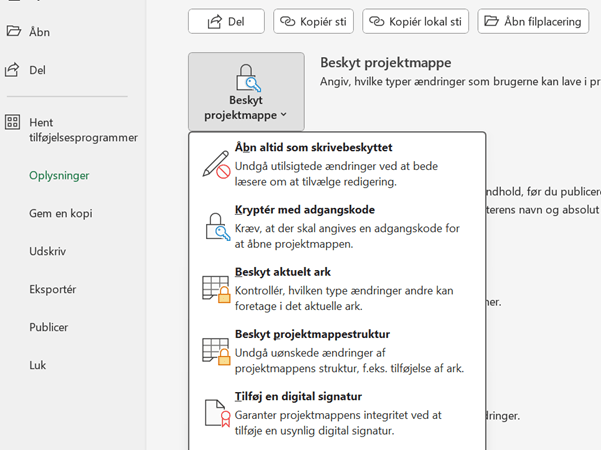
Du vil derefter blive bedt om at vælge det digitale certifikat, du vil bruge til at signere dokumentet.
Når du har valgt dit certifikat, skal du indtaste en grund til at signere dokumentet, og derefter klikke på “Signer”.
Din digitale signatur vil nu blive tilføjet til dokumentet, og du vil kunne se det i statuslinjen i bunden af Excel-vinduet.
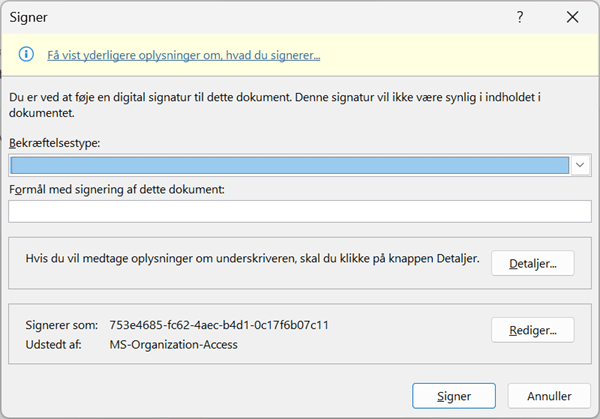
Andre overvejelser ved brug af digitale signaturer i Excel
At bruge digitale signaturer i Excel kan være en stor hjælp, men der er også nogle ting, du skal være opmærksom på⚠️
For det første er det vigtigt at huske, at en digital signatur kun er så sikker som det certifikat, der bruges til at oprette den.
Hvis dit certifikat nogensinde bliver kompromitteret, kan din digitale signatur også blive det. Brug derfor en af de links jeg nævnte tidligere.
For det andet: En digital signatur kan bekræfte din intention om at arbejdet i arket nu er færdigt.
Men den forhindrer ikke nogen i at ændre i filen efter, at det er blevet signeret.
For at beskytte dine dokumenter mod uautoriserede ændringer, kan du overveje fx at beskytte dit ark.
Konklusion
Uanset om du bruger Excel til at lave forretningsrapporter, organisere personlige data eller noget helt tredje, kan en digital signatur være en værdifuld tilføjelse til dine regneark.
Det formidler i hvert fald din intention om arkets retmæssighed.
Husk dog, at det ikke beskytter dit Excel-ark mod ændringer.